منوی سایت
جدیدترین دانلودها
- نرم افزار اشتراک گذاری اطلاعات ژندر (برای اندروید) - Xodo PDF Pro 9.1.0 Android
- نرم افزار بهینه سازی و افزایش سرعت کامپیوتر (برای ویندوز) - CCleaner Technician 6.23.11010 Windows
- مرورگر سریع واترفاکس (برای ویندوز) - Waterfox G6.0.12 Windows
- درایور کارت گرافیک nVIDIA GeForce برای تمام نسخه های ویندوز - nVIDIA GeForce Driver 552.22 Windows
- مرورگر گوگل کروم (برای ویندوز) - Google Chrome 124.0.6367.61 Windows
- نرم افزاراشتراک گذاری اطلاعات ژندر (برای اندروید) - Xender 14.1.0 Android
- نرم افزار تاکسی اینترنتی تپسی (برای اندروید) - TAP30 5.21.6 Android
- کیبورد حرفه ای (برای اندروید) - SwiftKey 9.10.34.22 Android
- بازی کلش آف کلنز (برای اندروید) - Clash of Clans 16.253.13 Android
- همراه بانک ملی ایران بام (برای اندروید) - Bank Meli Bam 4.9.1.308 Android
AppLock
تازه های این بخش :

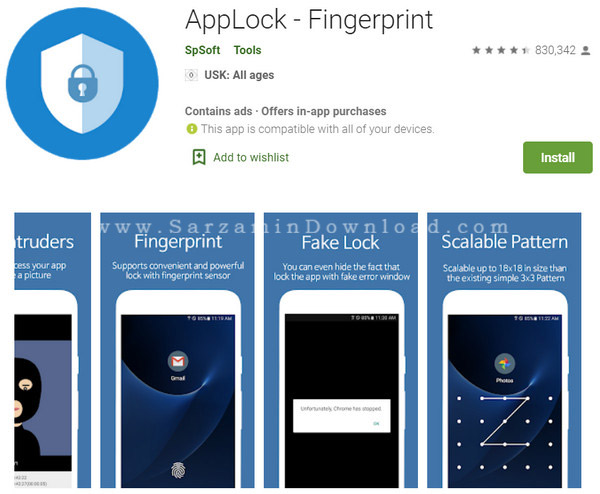



این مطلب مربوط به موضوع AppLock میباشد.
آموزش قفل اپلیکیشن، تصاویر و فیلمها در اندروید با استفاده از نرمافزار AppLock
- 3188 بازدید
- پنجشنبه، 17 خرداد ماه، 1397
آموزش قفل اپلیکیشن، تصاویر و فیلمها در اندروید با استفاده از نرمافزار AppLock

شاید یکی از دلایلی که شما را به این مقاله از سرزمین دانلود هدایت کرده است، تلاش شما برای حفاظت و قفل کردن دسترسی به اپلیکیشنها، تصاویر و فیلمهای موجود در اسمارتفون اندرویدی شما باشد!
اگر چنین است و میخواهید اپلیکیشنهایتان را با روشی امن و ساده قفل نمایید، پیشنهاد ما به شما استفاده از نرمافزار "AppLock" میباشد. به کمک این نرمافزار میتوانید دسترسی به اپلیکیشنها را به سه روش اثر انگشت، پین کد و الگو، قفل نمایید. گفتنی است که این نرمافزار تاکنون بیش از 500 میلیون بار توسط کاربران دنیا دانلود و نصب شده است.
در ادامه میخواهیم شما را با محیط این نرمافزار آشنا کرده و آموزشهایی را پیرامون استفاده از آن برایتان ارائه دهیم.
آموزش قفل دسترسی به برنامههای اندرویدی با استفاده از نرمافزار AppLock:
1. پس از اولین اجرای نرمافزار، با صفحه زیر مواجه خواهید شد. باید طی دو مرحله، برای خودتان یک الگو تعریف کنید تا مطابق با آن، سایر اپلیکیشنهایی که در ادامه انتخاب خواهید کرد نیز قفل شوند!
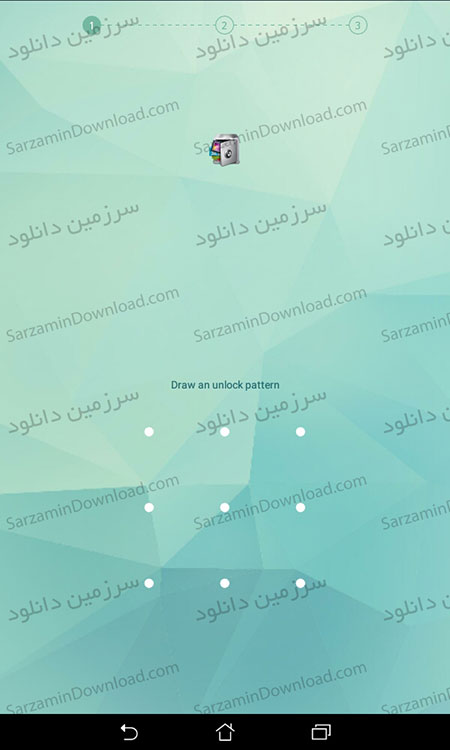
2. مجدداً الگوی انتخابی خودتان را رسم کنید.
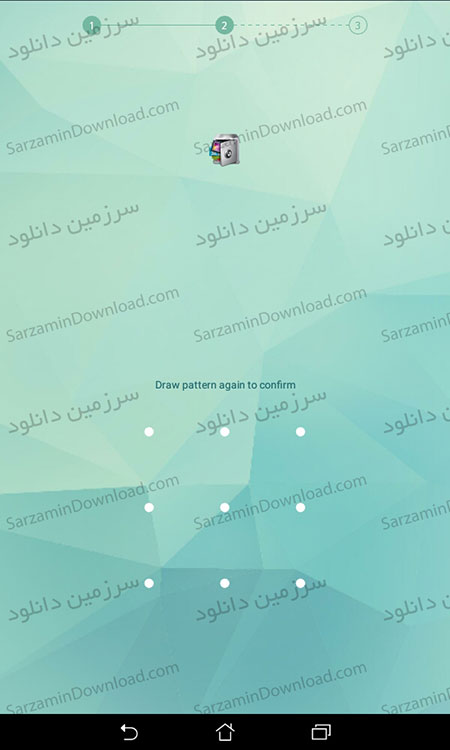
3. جهت بهرهمندی از تمامی امکانات امنیتی نرمافزار، بهتر است ایمیل معتبر خودتان را در فیلد نمایش داده شده وارد کرده و سپس گزینه "Save" را لمس کنید.
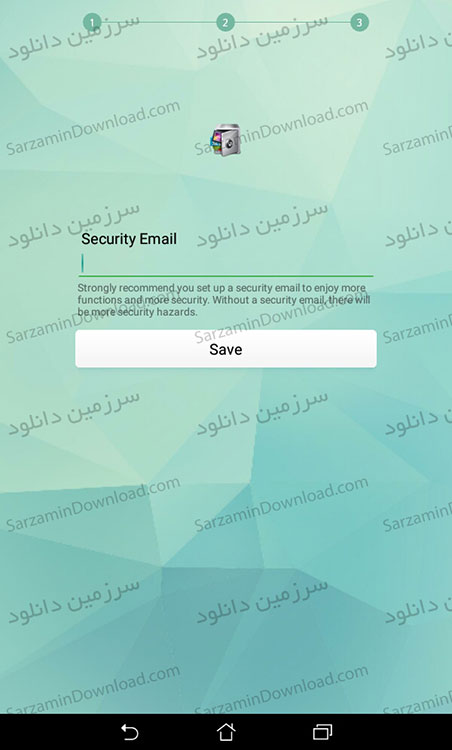
4. تصویر زیر، صفحه اصلی نرمافزار میباشد. در اینجا چندین آیکون و گزینه را مشاهده میکنید که در ادامه به توضیح آنها میپردازیم.
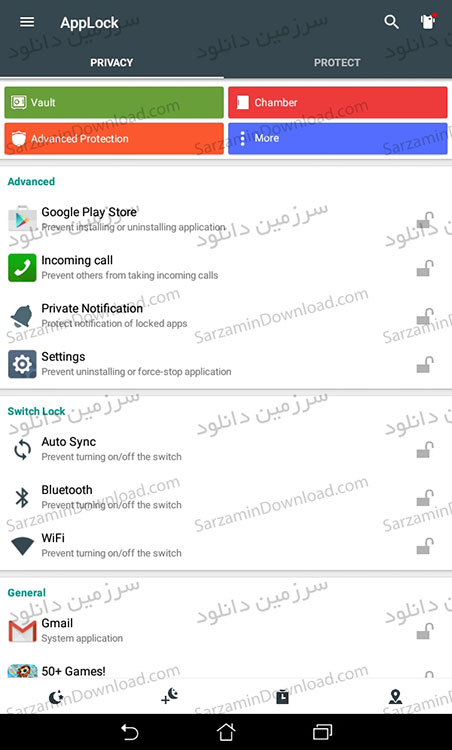
5. برای قفل کردن اپلیکیشن مورد نظرتان، کافیست روی آیکون "قفل باز شده" در سمت راست صفحه ضربه بزنید. برای مثال ما اپلیکیشن Gmail را انتخاب کردیم .

6. در پنجره نمایش داده شده، گزینه "Premit" را انتخاب کنید.
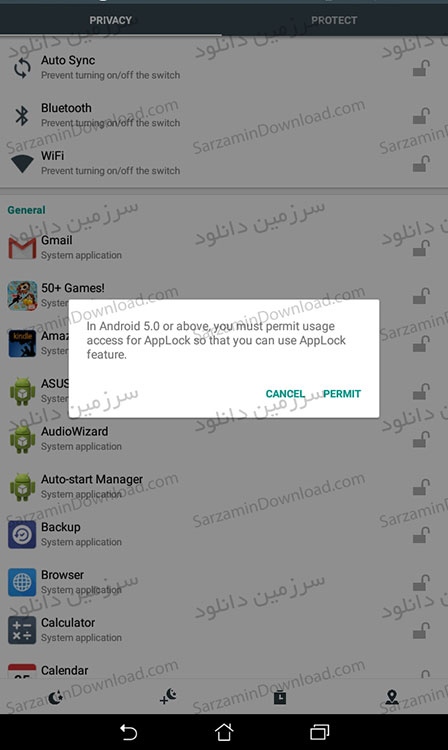
7. اینک "AppLock" را لمس کنید.

8. دکمه لغزنده "Off" را به حالت "On" تبدیل کنید.
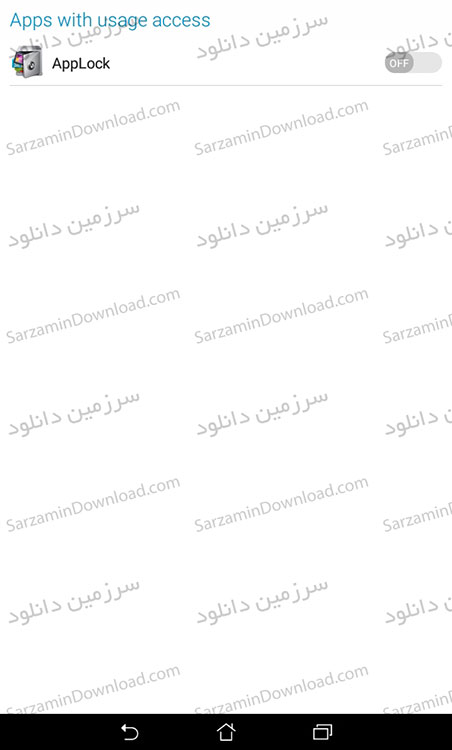
9. همانطور که در تصویر زیر مشاهده میکنید، اپلیکیشن "Gmail" قفل گردید و برای دسترسی و ورود به این اپلیکیشن، باید الگوی انتخابیتان در AppLock را وارد کنید.

10. در صفحه نخست، با انتخاب گزینه "Valut"، به صفحه زیر هدایت خواهید شد. این صفحه دارای دو سربرگ "Photo" و "Video" میباشد که در واقع برای پنهان و قفل کردن تصاویر یا ویدئوهای مورد نظرتان میباشد. برای قفل کردن تصویر مورد نظرتان، روی آیکون دایرهای "+" در پایین صفحه ضربه بزنید.
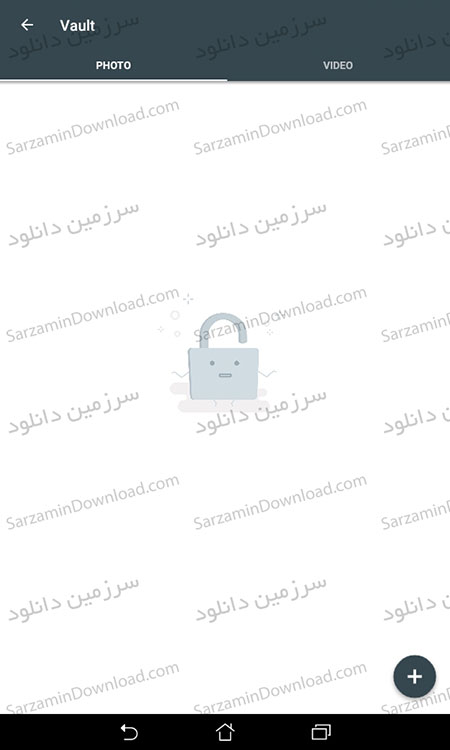
11. اینک وارد گالری خواهید شد و کافیست تصاویر مورد نظرتان را انتخاب کنید.

12. پس از انتخاب تصاویر، آیکون "قفل" در نوار پایین صفحه را بفشارید. در پنجره باز شده نیز "Ok" را انتخاب کنید.

13. مجدداً "Ok" را انتخاب کنید. با انجام این کار، تصویر شما از گالری گوشی حذف شده و به این اپلیکیشن انتقال مییابد. اگر بخواهید دوباره آن را به گالری بازگردانید، کافیست به این قسمت مراجعه کرده و قفل آن را باز کنید.
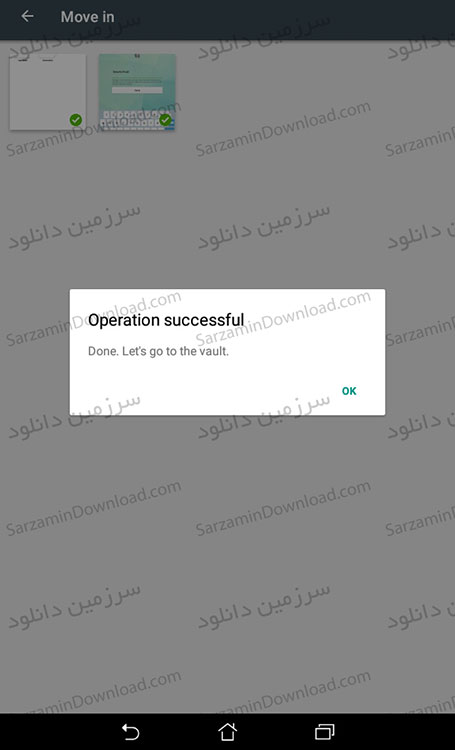
14. در صفحه نخست نرمافزار، گزینهای با عنوان "Chamber" وجود دارد. اگر آن را انتخاب کنید، وارد صفحه زیر خواهید شد:

- Incognito Browser: مرور و وبگردی در فضای امن و بدون ذخیره کش و اطلاعات از داخل نرمافزار AppLock
- Private SNS: مدیریت و ورود به حسابهای کاربری موجود در شبکههای اجتماعی نظیر فیسبوک، گوگلپلاس و...
- Intruder Selfie: عکسبرداری با استفاده از دوربین جلو زمانی که پسورد ورود به نرمافزار توسط افراد مزاحم به اشتباه وارد میشود.
15. در صفحه اول، با انتخاب آیکون "سه خط افقی" در گوشه سمت چپ بالای صفحه، پنجره زیر باز میشود. در بین گزینههای موجود در این پنجره، فقط گزینه "Settings" کاربردی بوده و برای ورود به بخش تنظیمات نرمافزار میباشد.
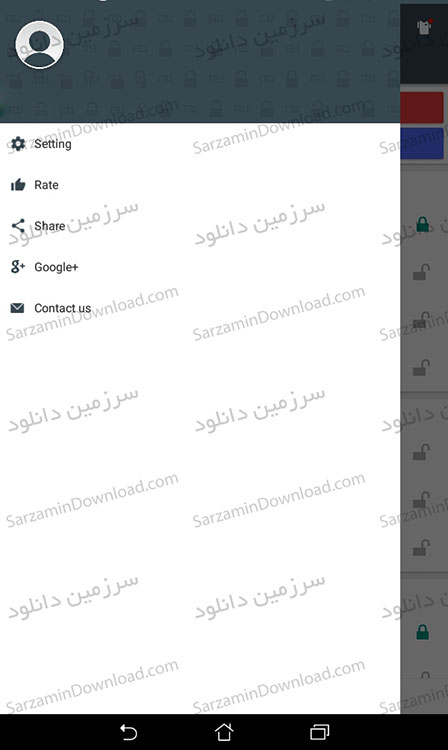
16. مجدداً به صفحه اول باز میگردیم. اگر توجه کرده باشید، در صفحه نخست دو سر برگ وجود دارد: Privacy و Protect
آموزشهای قبل متعلق به بخش "Privacy" بود. اینک وارد تب "Protect" میشویم و صفحه زیر باز میشود:
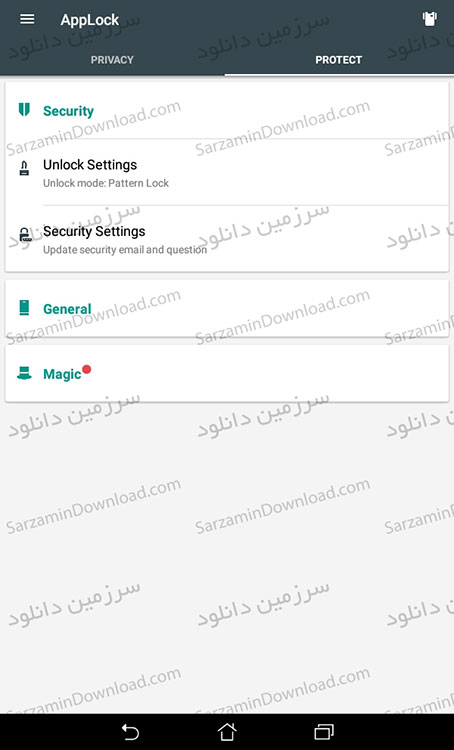
Unlock Settings: تنظیمات مربوط به قفلگذاری و قفلگشایی - تغییر نحوه رمزگذاری با الگو، پین کد یا اثر انگشت
Security Settings: تنظیمات امنیتی نرمافزار همچون قرار دادن پرسش و پاسخ امنیتی
17. سربرگ General را انتخاب میکنیم:

- Power Saving Mode: فعال کردن حالت ذخیره انرژی باتری برای طولانیتر شدن عمر باتری
- Advanced Protecion: انتقال به بخش تنظیمات امنیتی پیشرفته
- Allow a Brief Exit: اجازه ورود به نرمافزارهای قفل شده بدون وارد کردن رمز در مدت زمان تعیین شده
- Re-Lock After Screen On: قفل مجدد اپلیکیشنهایی که در داخل آن بودهاید، پس از قفل کردن صفحه نمایش
17. حالا گزینه "Magic" را انتخاب میکنید:

- Hide App Lock: مخفی کردن آیکون اپلیکیشن AppLock از صفحه Home
- Random Keyboard: نمایش رندومی اعداد صفحه کیبورد برای وارد کردن رمز عبور - تغییر در جایگاه اصلی اعداد کیبورد
- Cover: انتخاب کاور و نحوه نمایش پس از ورود به نرمافزار
- Animation: نمایش انیمیشنی باز شدن اپلیکیشنهای قفل شده
18. همچنین در صفحه اصلی نرمافزار، چند گزینه در نوار پایینی وجود دارد که هر کدام از آنها به ترتیب از راست به چپ برای "قفل اپلیکیشنها پس از رسیدن به موقعیت مکانی خاص"، "قفل اپلیکیشنها در زمان خاص و تعیین شده"، ایجاد و ویرایش پروفایل ساخته شده برای قفل سفارشیاپلیکیشنها" میباشد.
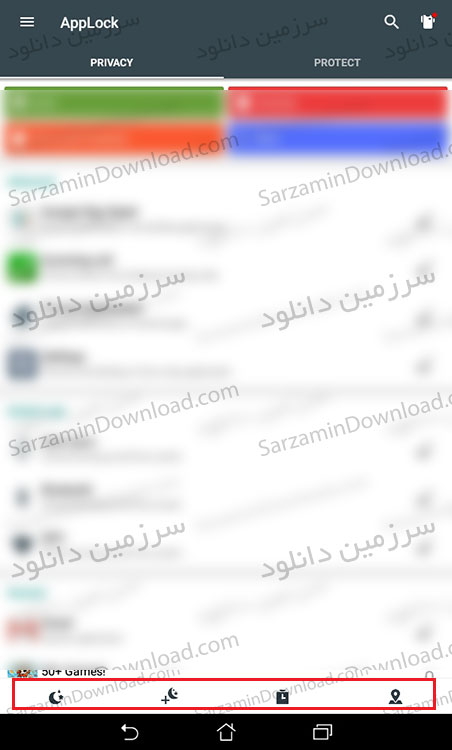
به طور کلی نرمافزار AppLock یکی از بهترین و قابل اطمینانترین نرمافزارها برای قفل کردن اپلیکیشن و مخفی کردن تصاویر و فیلمهای موجود در گوشی میباشد و کار با آن نیز آسان و راحت میباشد.
شما میتوانید جدیدترین نسخه این نرمافزار را از سرزمین دانلود دریافت و نصب کنید:
این مطلب مربوط به موضوع AppLock میباشد.
- ابتدا
- قبلی
- 1
- بعدی
- انتها (1)
تازه ترین مقالات
- نحوه افزایش حجم فضای آیکلود
- راهنمای خرید بلیط هواپیما تهران مشهد از قاصدک 24
- چگونه می توانیم از بروز عفونت چشم پیشگیری کنیم؟
- استفاده از ChatGPT به زبان فارسی ممکن شد
- 10 اپلیکیشن زبان انگلیسی برای تقویت لیسنینگ
- محبوب ترین بازی ها برای گوشی های اندروید سامسونگ و شیائومی کدام است؟
- اصلاح سریع و دقیق موی سر و ریش با ماشین اصلاح و ریش تراش Bomidi L1
- قیمت سوئیت اسکای هتل اسپیناس پالاس
- آیا موقعیت مکانی سرور اختصاصی مهم است؟ انتخاب آگاهانه سرو اختصاصی ایران و خارج
- چرا مجبور به خرید مجدد باتری لپ تاپ می شویم؟
 دانلود منیجر
دانلود منیجر  مرورگر اینترنت
مرورگر اینترنت ویندوز
ویندوز فشرده سازی
فشرده سازی پخش آهنگ
پخش آهنگ پخش فیلم
پخش فیلم آنتی ویروس
آنتی ویروس آفیس
آفیس ابزار CD و DVD
ابزار CD و DVD تلگرام ویندوز
تلگرام ویندوز فلش پلیر
فلش پلیر جاوا
جاوا دات نت فریم ورک
دات نت فریم ورک تقویم
تقویم نرم افزار اندروید
نرم افزار اندروید نرم افزار آیفون، iOS
نرم افزار آیفون، iOS